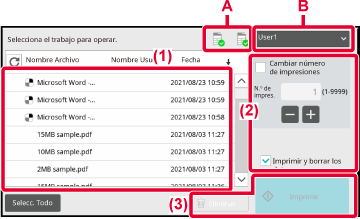UTILIZAR LA FUNCIÓN DE IMPRESIÓN
Este apartado explica cómo guardar trabajos en la unidad
principal y cómo seleccionar e imprimir trabajos desde una unidad
secundaria.
Si está habilitado "Restringir los trabajos de
impresión" en las configuraciones del sistema y la función empleada
es "Archivo de Documentos", no se podrá usar la función de liberación
de impresión.
Asimismo, cuando la acción de restricción de "Restringir
los trabajos de impresión" sea [Forzar retención], aunque se haya especificado
la liberación de impresión en el controlador de la impresora, el
trabajo se guardará en el archivo de documentos.
Además, si la acción de restricción de "Restringir los
trabajos de impresión" es [Desactivar trab. excpt Imprimir-reten.]
y se ha especificado la liberación de impresión en el controlador
de la impresora, el trabajo de la impresora se cancelará.
GUARDAR UN TRABAJO EN LA UNIDAD PRIMARIA DESDE SU ORDENADOR
Si se ha activado la autenticación
de usuario en la máquina, deberá introducir su información de usuario
(nombre de usuario, contraseña, etc.) en la pantalla de ajustes
del controlador de la impresora para poder imprimir.* Para
ver una explicación de los ajustes, consulte "
FUNCIÓN DE IMPRESORA".
* La información de usuario necesaria
varía según el método de autenticación activado. Solicite al administrador
de la máquina esta información.
- Compruebe
el tamaño y tipo de papel utilizado para imprimir.
- Seleccione
un tamaño de papel y un tipo de papel compatibles con la máquina
que se vaya a utilizar.
- Si selecciona
un tamaño o tipo de papel no compatible, tal vez no pueda imprimir.
En un entorno Windows
Abra la ventana de propiedades del controlador de la
impresora.
- Seleccione el controlador de la impresora de la
unidad principal.
- Haga clic en el botón [Preferencias].
Configure la función de impresión.
- Haga clic en la pestaña [Gestión de trabajos].
- Marque la casilla de verificación [Liberación de impresión]
 .
.
- Introduzca la información de usuario según se requiera.
Para obtener más información, consulte "
Ajustes de autenticación".
- No se puede utilizar la función de
impresión al mismo tiempo que la función de archivo de documentos.
- Puede cambiar la cantidad de copias en
el momento de realizar la impresión.
- Si hay menos de 10 MB de almacenamiento
libres en la unidad principal, el trabajo no se guardará. Elimine
trabajos innecesarios e imprima de nuevo.
Seleccione los ajustes de impresión que sean necesarios
y haga clic en el botón [OK].
Inicie la impresión.
En un entorno macOS
Seleccione [Imprimir] en el menú [Archivo] de la
aplicación. Asegúrese de que esté seleccionado el nombre de impresora
de la máquina.
Configure la función de impresión.
- Seleccione [Gestión de trabajos].
En macOS 13 y macOS 14, [Gestión de trabajos] está ubicado
dentro del menú de "Opciones de impresora".
- Haga clic en [Retención].
- Marque la casilla de verificación [Liberación de la impresión]
 .
.
- Haga clic en [Autentificación] e introduzca la información de
usuario según se requiera.
Si no está activada
la autenticación de usuario, puede omitirse este paso.
Para obtener más información,
consulte "
Ajustes de autenticación".
- Seleccione el resto de ajustes de impresión que sean necesarios
y haga clic en el botón [Imprimir].
- No se puede utilizar la función de
impresión al mismo tiempo que la función de archivo de documentos.
- Puede cambiar la cantidad de copias en
el momento de realizar la impresión.
- Si hay menos de 10 MB de almacenamiento
libres en la unidad principal, el trabajo no se guardará. Elimine
trabajos innecesarios e imprima de nuevo.
Inicie la impresión.
IMPRIMIR/ELIMINAR UN TRABAJO GUARDADO EN LA UNIDAD PRINCIPAL DESDE
UNA UNIDAD SECUNDARIA
Este apartado explica cómo imprimir y eliminar
un trabajo guardado desde una unidad secundaria.
Toque la tecla [Liberación de la impresión] en la pantalla de inicio.
- Aparecerá una lista
de los trabajos guardados en la unidad principal.
- Si la alimentación de
la unidad principal no está encendida, aparecerá un mensaje y no
podrá ver los trabajos guardados.
Imprima o elimine el trabajo seleccionado.
- Toque el trabajo que desee imprimir o eliminar.
Se marcará la casilla de verificación
 .
. Puede seleccionar más de un trabajo.
Puede seleccionar todos los trabajos con la tecla [Selecc. Todo].
- Configure los ajustes de impresión.
Para eliminar el trabajo de la unidad principal una
vez impreso, marque la casilla de verificación [Imprimir y borrar los datos]
 . (Este paso no es necesario cuando solo
va a eliminarse el trabajo.)
. (Este paso no es necesario cuando solo
va a eliminarse el trabajo.)
- Inicie la impresión o el borrado.
Si está eliminando el trabajo, aparecerá una pantalla de
confirmación. Seleccione [Sí] para eliminar.
A: Icono de la máquinaSe muestra el estado de comunicación con la unidad principal.
Al tocar el icono de la máquina, se muestra información detallada.
El número que aparece en el icono de la máquina indica
el número de la unidad primaria.
B: Menú desplegableAparece cuando se utiliza la función de colaboración
entre grupo de MFP.
Al seleccionar otro grupo de MFP en este menú desplegable, se muestran
los trabajos de impresión de otros grupos de MFP.
Si está activada la autenticación de usuario, solo
aparecerán los trabajos de impresión del usuario registrado.
- Si selecciona un ajuste, como el grapado,
que no puede ejecutarse porque la unidad secundaria no dispone de
la opción necesaria, el ajuste no se tendrá en cuenta.
- Si el trabajo seleccionado es un archivo
PS, el trabajo solo se imprimirá si la unidad secundaria es compatible
con la impresión de archivos PS.
- Para crear iconos de órdenes de impresión
en la pantalla de inicio y asignar un grupo de órdenes de impresión
a cada uno, se puede visualizar una lista de trabajos en cada grupo
con una sola pulsación.
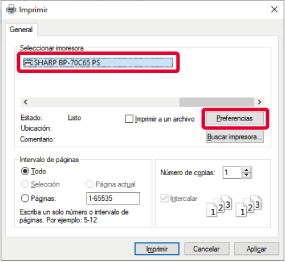
 .
.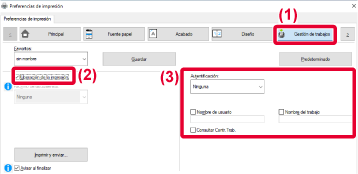

 .
.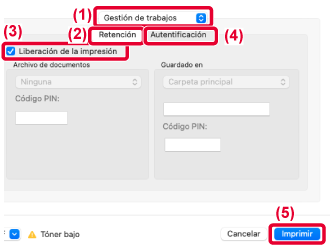
 .
. . (Este paso no es necesario cuando solo
va a eliminarse el trabajo.)
. (Este paso no es necesario cuando solo
va a eliminarse el trabajo.)